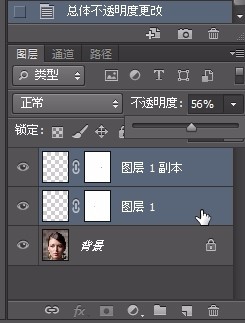1、首先当然是要先在ps载入要处理的照片,然后新增一个空白图层(称其为图层1,我们要做的眼神光就做在这个图层上面去)。而后我们在工具栏上选择矩形工具(并非矩形选框工具),前景色选白色。这里注意一下选取矩形工具后,在菜单栏下面的工具设定那里需要为矩形工具选取像素菜单(默认是形状),如图所示。(注意:这一步实际不一定要选择矩形工具,你还可以选择圆形、多边形工具,这取决于你想要加上的光源效果,例如如果光源是太阳光,就必须选择圆形工具)

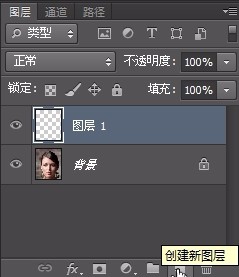

2、接下来我们画出眼神光,再擦去遮住了眼皮的部分。具体做法:用矩形工具在图层1画出眼神光之后,可以用橡皮擦谱截萦蔑擦去不要的部分,也可以用另一种方法,这里我们添加一个蒙版,选择笔刷工具,前景色为黑色(前景色与背景色互换的快捷键是x,在蒙版中白色表示显示,黑色表示遮盖),可以适当调整笔刷透明度,画去不要的部分,效果如图。



3、上面做完一个眼睛之后,可以用同样的步骤做第二个眼睛,但我们分开一个步骤那是因为我们又要教快捷键啦。选中图层1,可以直接把它拖动到新建图层(如图鼠标所指的位置)的遽牟赓雁按键上,也可以在选中图层1的情况下按ctrl+J,这样我们就可以得到一个图层1的副本,这时候用移动工具(快捷键v)把其移动到另一只眼睛的位置上,并进行适当调整就可以啦,效果如图



4、直接复制过去另一只眼睛的效果可能不会太完美,接下来我们可以用笔刷工具调整(抹去)一下。注意首先要选中它的蒙版图层并且前景色要变成黑色,当然想使它显示出来就是使用白色前景色啦。


5、最后我们调整它们的透明度,选中两个图层(选中一个图层后按住shift选另一个图层),然后调整它们的透明度,一般控制在50到75左右,以照片效果决定。这样我们就成功创造了两条眼神光啦-v-,效果如图